Întrebare
Întrebare: Cum se remediază Codul de eroare 43 Mac?
Bună ziua, de ieri nu mai pot arunca unele fișiere în trașcă pentru că sistemul afișează un cod de eroare-43. Nu am mai avut astfel de probleme înainte, așa că nu am nici o idee despre cum să o rezolv. Este foarte enervant.
Răspuns Rezolvat
Mac OS este un sistem de operare sofisticat și complex, astfel încât problemele pe care le întâmpină un utilizator în timpul utilizării acestuia pot fi la fel de complexe. în comparație cu Windows, orice versiune de Mac OS este mult mai puțin predispusă la defecțiuni, erori precum Codul de eroare-43 pot apărea și perturba activitățile utilizatorilor pe mașină.
Codul de eroare Mac 43 este o problemă care apare în mod excepțional atunci când oamenii încearcă să tragă și să arunce niște fișiere în coșul de gunoi sau să facă o copie a unui fișier. Conform rapoartelor, fișierele pot fi șterse cu succes din terminal, deși o încercare de a elimina ceva prin Finder se termină cu următoarea eroare pop-up:
Operațiunea nu poate fi finalizată deoarece unul sau mai multe elemente necesare nu pot fi găsite.
(Cod de eroare -43)
De obicei, în afară de codul de eroare -43, sistemul Mac nu prezintă semne suplimentare de funcționare defectuoasă. În acest caz, vinovatul problemei poate fi legat de fișierele în sine. Este posibil ca Mac OS să nu reușească să citească unele caractere care nu sunt conforme cu protocolul de denumire, inclusiv ? / \\ = + < > ; : ” , | *. În cazul în care fișierul pentru care optați pentru ștergere conține oricare dintre aceste caractere, pur și simplu redenumiți-l și încercați din nou eliminarea.
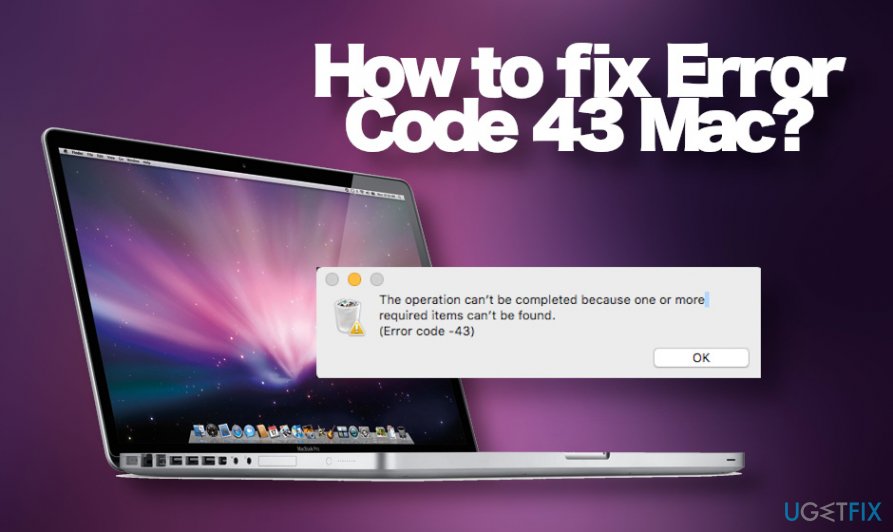 Codul de eroare -43 este o problemă comună a Mac-ului care apare de obicei din cauza funcționării defectuoase a Finder-ului
Codul de eroare -43 este o problemă comună a Mac-ului care apare de obicei din cauza funcționării defectuoase a Finder-ului
Cu toate acestea, oamenii raportează problema codului de eroare 43 mac can’t delete files împreună cu alte defecțiuni ale Mac-ului. De exemplu, sistemul afișează eroarea „Permission Denied” sau apar pop-up-uri de genul „xxx wants to show notifications” în browserele web. În acest caz, vă recomandăm cu tărie să verificați Mac OS cu un instrument anti-malware de încredere. Destul de des astfel de probleme sunt declanșate de o infecție adware, care prezintă capacități destul de agresive și reușește să modifice setările de permisiune.
Dacă nu este vorba de un virus, aflarea a ceea ce este în neregulă cu Mac OS poate implica instrumente de depanare, cunoștințe complexe despre structura memoriei, aplicații și coduri sursă. Cu toate acestea, nu toate măsurile sunt recomandate a fi luate doar de un utilizator obișnuit de Mac OS. Cu toate acestea, există câteva metode convenționale care vă pot ajuta să remediați destul de ușor codul de eroare Mac 43.
Îndepărtați caracterele irelevante din fișierele salvate
Una dintre cele mai ușoare remedieri ale codului de eroare mac 43 este redenumirea fișierelor. Dacă nu puteți șterge un anumit fișier sau document prin Finder, terminal sau în altă parte, verificați de două ori dacă numele fișierului nu conține următoarele caractere:
? / \\\ = + < > ; : ” , | *
În cazul în care unul dintre aceste caractere este inclus în numele fișierului care nu poate fi șters, remediați Codul de eroare 43 prin ștergerea din nume.
Executați utilitarul First Aid
În cazul în care ați schimbat recent unele configurații Mac OS, s-ar putea să fi inițiat ceva în mod greșit. Una dintre modalitățile de remediere a codului de eroare 43 pe Mac OS este Utilitarul First Aid încorporat.
- Deschideți folderul Applications și navigați la Utilities.
- Apăsați de două ori pe pictograma Disk Utility.
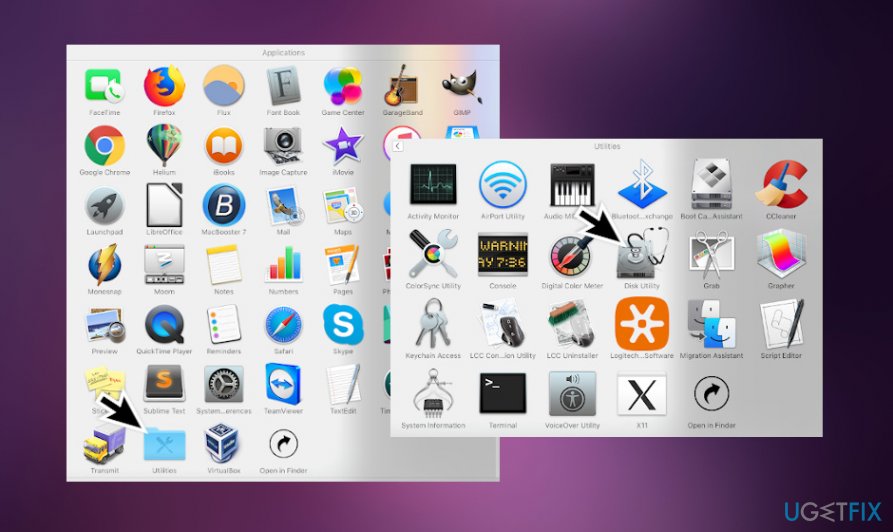 Utilitarul First Aid vă poate ajuta să rezolvați automat erorile de pe Mac
Utilitarul First Aid vă poate ajuta să rezolvați automat erorile de pe Mac - Căutați discul de pornire în partea stângă a ferestrei și faceți clic pe el.
- Navigați la fila First Aid și faceți clic pe Repair Disk Permissions (Reparare permisiuni disc).
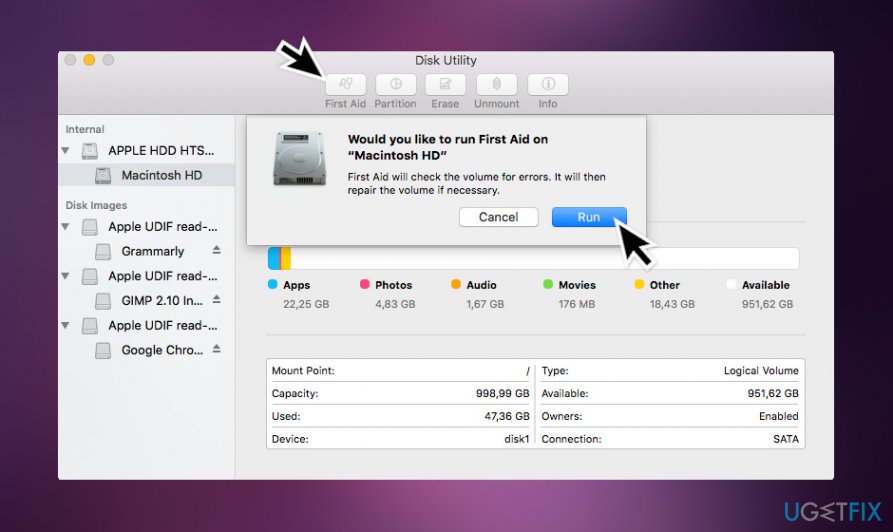 Kit-ul First Aid încorporat poate ajuta la rezolvarea diferitelor probleme legate de setările incorecte ale fișierelor și folderelor
Kit-ul First Aid încorporat poate ajuta la rezolvarea diferitelor probleme legate de setările incorecte ale fișierelor și folderelor
Această funcție poate ajuta la rezolvarea problemelor cu fișierele și folderele cu setări incorecte, așa că încercați-o.
Foarte ieșiți din Finder
În cele mai multe cazuri, codul de eroare – 43 apare pentru utilizatorii Mac atunci când încearcă să șteargă fișiere prin Finder. Prin urmare, este foarte probabil ca problema să nu fie fișierul, ci mai degrabă problema cu Finder-ul. Mulți oameni au raportat că problema a fost rezolvată cu succes prin simpla utilizare a funcției Force Quit pentru a-l închide.
Dacă o aplicație de pe Mac nu mai răspunde și nu puteți ieși din aplicație în mod normal, utilizați Force Quit pentru a închide aplicația. În acest scop, efectuați următorii pași:
- Presați simultan tastele Options, Command și Esc.
- Alternativ, puteți face clic pe pictograma Apple din colțul din stânga sus al ecranului
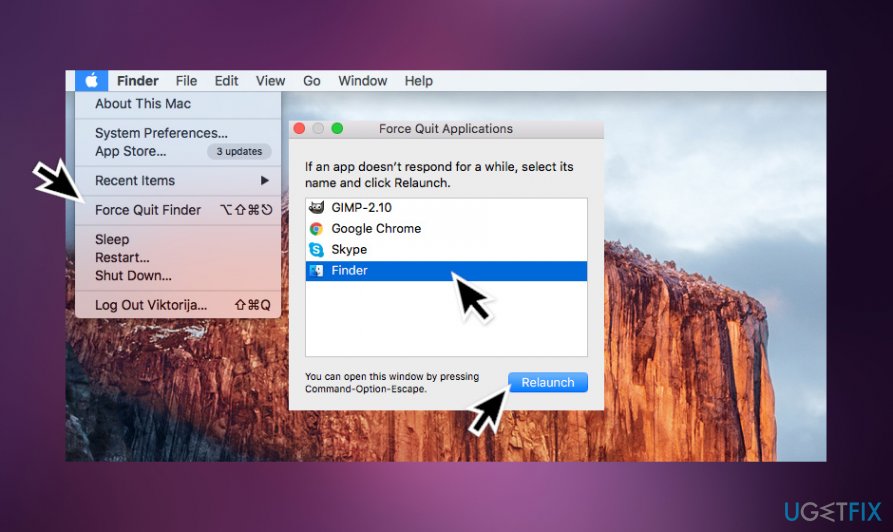 Pentru a remedia codul de eroare 43, încercați să Force Quit Finder
Pentru a remedia codul de eroare 43, încercați să Force Quit Finder - Selectați Finder și faceți clic pe butonul Relansare.
Eliminați fișierele în Safe Mode
În cazul în care metodele de mai sus nu au rezolvat problema Error Code 43 on Mac, atunci încercați să o ocoliți cel puțin temporar. Dacă trebuie să scăpați urgent de un anumit fișier, puteți încerca să porniți în Safe Mode.
Rețineți că această metodă nu rezolvă problema permanent. Codul de eroare -43 mac poate să reapară, dar este posibil să vi se permită să scăpați de un fișier nedorit. Dacă nu știți cum să reporniți în Safe Mode, vă rugăm să urmați acești pași:
- Porniți sau reporniți Mac-ul dacă ați lucrat în prezent la el.
Nota: Înainte de repornire, salvați documentele la care ați lucrat pentru a preveni pierderea acestora. - În timpul procesului de pornire, țineți apăsată tasta Shift.

- Liberați tasta atunci când vedeți ecranul de conectare.
- Găsiți opțiunea Safe Boot în colțul din dreapta sus.
- Conectați-vă la Mac.
Reinițializați PRAM și NVRAM
Dacă nu puteți să copiați sau să eliminați fișiere pe Mac din cauza codului de eroare 43 care apare pe ecran și niciuna dintre metodele de mai sus nu vă ajută să rezolvați problema, resetarea PRAM și NVRAM vă poate ajuta. Procesul este simplu:
- Reporniți Mac-ul.
- Înainte ca sistemul să pornească, apăsați și mențineți apăsate tastele Command, Option, P și R de pe tastatură.
- Ar trebui să auziți sunetul de pornire a Mac-ului de trei ori.
- După al treilea sunet, eliberați tastele.
Dacă niciuna dintre aceste opțiuni nu v-a ajutat să remediați codul de eroare -43 de pe Mac, atunci vă recomandăm să vă scanați PC-ul cu o unealtă de reparații, precum ReimageMac Washing Machine X9. Dacă acesta a găsit zero neconcordanțe, atunci contactați-ne pentru ajutor și vom încerca să vă rezolvăm problema individual.
Reparați-vă erorile în mod automat
echipa augustfix.com încearcă să facă tot posibilul pentru a ajuta utilizatorii să găsească cele mai bune soluții pentru eliminarea erorilor lor. Dacă nu doriți să vă luptați cu tehnicile de reparare manuală, vă rugăm să folosiți software-ul automat. Toate produsele recomandate au fost testate și aprobate de către profesioniștii noștri. Instrumentele pe care le puteți folosi pentru a vă repara eroarea sunt enumerate mai jos:
Download Fix
Fericire
Garanție
Dacă nu ați reușit să vă reparați eroarea folosind , contactați echipa noastră de asistență pentru ajutor. Vă rugăm să ne comunicați toate detaliile pe care credeți că ar trebui să le știm despre problema dvs.
Acest proces de reparare brevetat utilizează o bază de date de 25 de milioane de componente care pot înlocui orice fișier deteriorat sau lipsă de pe calculatorul utilizatorului.
Pentru a repara sistemul deteriorat, trebuie să achiziționați versiunea cu licență a instrumentului de eliminare a programelor malware.